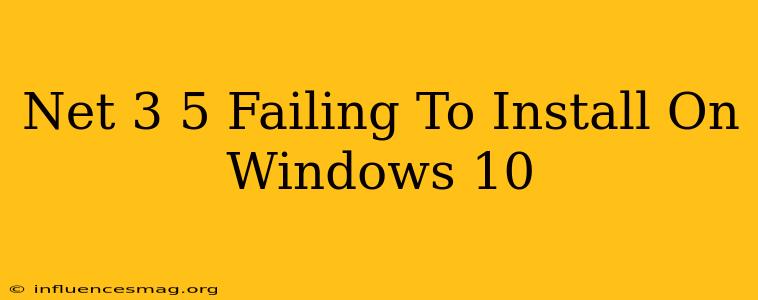Problèmes d'installation de .NET Framework 3.5 sur Windows 10 : Solutions et Dépannage
L'installation de .NET Framework 3.5 sur Windows 10 peut parfois se révéler problématique. Si vous rencontrez des difficultés, ne vous inquiétez pas ! Cet article vous guidera à travers les solutions les plus courantes pour résoudre ce problème.
Comprendre le Problème
.NET Framework 3.5 est une version plus ancienne du framework .NET, et Windows 10 l'installe par défaut. Cependant, il est possible que des erreurs surviennent pendant le processus d'installation, notamment en raison de problèmes de connectivité, de fichiers corrompus ou de configurations incompatibles.
Solutions courantes
Voici quelques solutions pour résoudre les erreurs d'installation de .NET Framework 3.5 sur Windows 10 :
1. Installation via les Fonctionnalités Windows:
- Ouvrez le Panneau de configuration.
- Sélectionnez Programmes et fonctionnalités.
- Cliquez sur Activer ou désactiver des fonctionnalités Windows.
- Cochez la case .NET Framework 3.5 (inclut .NET 2.0 et 3.0).
- Cliquez sur OK et suivez les instructions à l'écran.
2. Installation via le Gestionnaire de serveur (pour les serveurs Windows):
- Ouvrez le Gestionnaire de serveur.
- Cliquez sur Ajouter des rôles et des fonctionnalités.
- Sélectionnez Fonctionnalités et cochez .NET Framework 3.5.
- Suivez les instructions à l'écran pour terminer l'installation.
3. Téléchargement et Installation manuelle:
- Téléchargez le package d'installation de .NET Framework 3.5 depuis le site Web de Microsoft.
- Exécutez le programme d'installation et suivez les instructions à l'écran.
Dépannage Avancé
Si les solutions précédentes ne fonctionnent pas, vous pouvez essayer ces solutions de dépannage supplémentaires :
- Vérifiez votre connexion Internet: Assurez-vous que vous disposez d'une connexion Internet stable pour télécharger les fichiers d'installation.
- Désactivez votre antivirus et votre pare-feu temporairement: Ces programmes peuvent interférer avec le processus d'installation.
- Réinitialisez les composants de Windows Update: Ouvrez l'invite de commandes en tant qu'administrateur et exécutez les commandes suivantes:
- net stop wuauserv
- net stop cryptSvc
- net stop bits
- ren C:\Windows\SoftwareDistribution SoftwareDistribution.old
- ren C:\Windows\System32\catroot2 Catroot2.old
- net start wuauserv
- net start cryptSvc
- net start bits
Prévention des Erreurs
- Vérifiez les mises à jour de Windows: Assurez-vous que votre système d'exploitation est à jour avec les dernières mises à jour de Windows.
- Nettoyez votre système: Supprimez les fichiers temporaires et les programmes inutiles pour libérer de l'espace disque.
En suivant ces conseils, vous devriez être en mesure d'installer .NET Framework 3.5 sur Windows 10 sans aucun problème. Si vous rencontrez toujours des difficultés, n'hésitez pas à consulter les ressources de support de Microsoft pour une assistance plus approfondie.